升级Win10系统后,有用户遇到了声音不正常的问题,表现为只有系统声音和极少数应用有声音,而大多数应用都没有声音的问题。其实win10声音不对的问题除了更新驱动程序,还可参照以下设置方法
1、右键点击屏幕右下角任务栏通知区域中的小喇叭状的声音图标,在弹出的菜单中选择 播放设备 打开 声音 配置窗口。
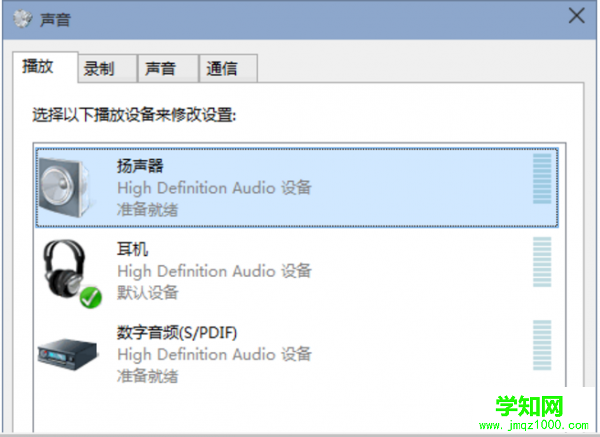
2、选择当前的播放声音的设备,点击 设为默认值 (若只有一个设备,则可略过)。然后点击 属性 打开该设备属性窗口,切换到 增强功能 选项卡。
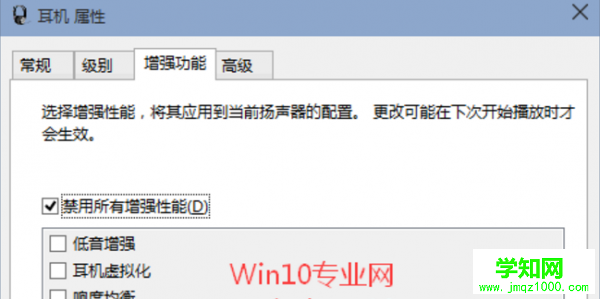
3、勾选上 禁用所有增强性能 ,点击确定后关闭窗口。
以上设置后,再试试就会发现以前没有声音的应用应该就能发声了。
郑重声明:本文版权归原作者所有,转载文章仅为传播更多信息之目的,如作者信息标记有误,请第一时间联系我们修改或删除,多谢。
新闻热点
疑难解答